Un éclair dans la nuit

Puedes encontrar el tutorial original aqui
Tutorial original creado por Vérone el 12 de octubre de 2010
Un grand merci aux traductrices qui font voyager mes tutos dans le monde
Tube Paysage de Corinne Vicaire
Tube Femme de Claudia Viza
Tube Corbeaux de Yoka
Filtros :
Filtro Mura's Meister_Cloud
Filtro Almathera_A Lightning Maker
Mascara de Jillbluemask137
Puedes encontrar la mayor parte de los filtros aqui
Material
Esta traducción está registrada en Twi

Si quieres puedes ayudarte de la regla para situarte en la realización del tutorial
Marcador (Arrastra con el raton)

Si estais listos, podemos comenzar
Abrir todos los tubes en el psp. Duplicarlos (shift+D) y cerrar los originales)
ETAPA 1 : El fondo
1.-
En la Paleta de Colores y Texturas colocar en el Primer Plano el color #a8aaab y en el Segundo Plano el color #38434a
2.-
Abrir una nueva imagen de 800 X 600 pixels transparente
Efectos_ Complementos_ Mura's Meister_Cloud
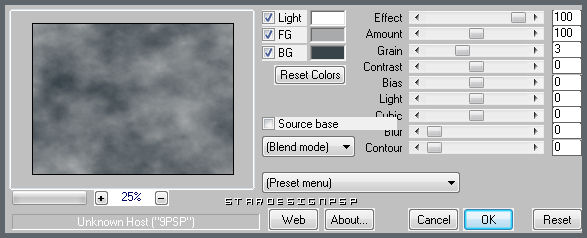
3.-
Activar el tube _Halloween 03.10.02 tubed by corinne.vicaire
Edición_ Copiar
Edición_ Pegar como nueva capa
Imagen_ Espejo
Ajustar_ Matiz y Saturación_ Colorear
Matiz_ 0 Saturación_ 0
4.-
Efectos_ Efectos de la Imagen_ Desplazamiento

ETAPA 2 : la máscara
1.-
Capas_ Nueva capa de trama
Llenar con el color #a8aaab
2.-
Capas_ Nueva capa de máscara_ A partir de una imagen
En la persiana buscar la máscara Jillbluemask137
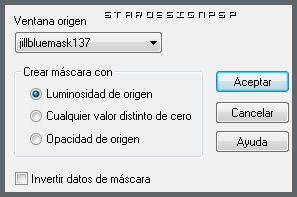
Fusionar grupo
Efectos_ Efectos 3D_ Sombra en el color negro
0_0_60_20
Capas_ Modo de capas_ Luz Fuerte
Llamar esta capa_ Máscara
ETAPA 3 : El personaje
Activar el tube _tubeclaudiaviza-mujer457
Edición_ Copiar
Edición_ Pegar como nueva capa
Imagen_ Cambiar de tamaño_ Redimensionar al 80%
Todas las capas sin seleccionar
Capas_ Organizar_ Desplazar hacia abajo
Colocar en el óvalo
Opacidad al 84%
ETAPA 4 : Los cuervos
Activar el tube _Yoka-MISTED-Raven020910
Edición_ Copiar
Edición_ Pegar como nueva capa
Imagen_ Cambiar de tamaño_ Redimensionar al 50% dos veces consecutivas
Todas las capas sin seleccionar
Capas_ Organizar_ Enviar al frente
Imagen_ Espejo
Colocar en la parte inferior
ETAPA 5 : El Borde
1..
Activar la capa de la máscara (grupo )
Selecciones_ Seleccionar todo
Efectos_ Efectos 3D_ Corte
Con los siguientes valores
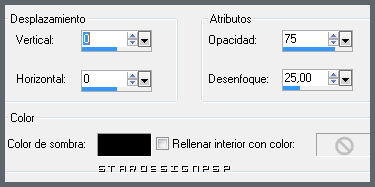
Capas_ Modo de capas_ Oscurecer
2.-
Añadir vuestra firma
ETAPA 6 : La Animación
1.-
Activar la capa de la máscara
Efectos_ Complementos_ Almathera_ A Lightning Maker
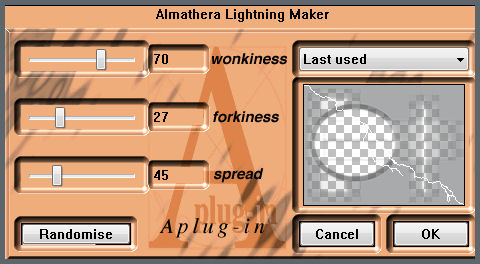
Edición_ Copia fusionada
Abrir el programa Animation Shop
Edición_ Pegar como nueva animación
2.-
Regresar al Psp
Edición_ Anular el efecto A Lightning Maker
Efectos_ Complementos_ Almathera_ A Lightning Maker
Clic sobre Randomise
Edición_ Copia fusionada
Regresar al Animation Shop
Edición_ Pegar después del marco actual
3.-
Regresar al Psp
Edición_ Anular el efecto A Lightning Maker
Efectos_ Complementos_ Almathera_ A Lightning Maker
Clic sobre Randomise
Edición_ Copia fusionada
Regresar al Animation Shop
Edición_ Pegar después del marco actual
4.-
Edición_ Seleccionar todo
Animación_ Propiedades de la Imagen
Poner la velocidad en 35
Lanzar la animación
Si todo es correcto y nos gusta
Guardar en formato Gif
Gracias por haberlo hecho o interpretado
Vérone
Este tutorial ha sido realizado por Vérone. Es una creación personal.Cualquier parecido con otro no será mas que coincidencia.
Prohibida su uso o divulgación sin el previo consentimiento de su autora
Concepción y realización © veroreves 2010

